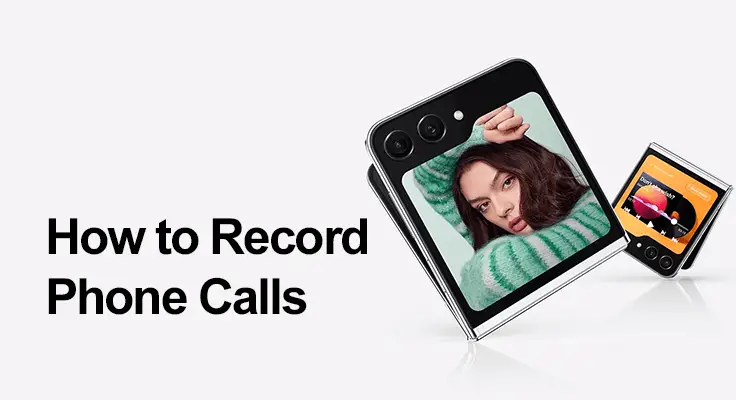
Samsung Galaxy Z Flip 5 で簡単に通話を録音する方法に関する包括的なガイドへようこそ。正確性を保つために通話を録音する必要があるプロフェッショナルであっても、愛する人との会話の思い出を残しておきたい人であっても、この投稿は役に立ちます。 Z Flip 5 で通話録音のあらゆるステップと側面を確認できます。
Samsung Galaxy Z Flip 5 の通話録音機能
Z Flip 5 には、通話録音をシームレスにする機能が組み込まれています。このデバイスは、外部アプリを必要とせずに高品質の録音を提供し、これらの録音を携帯電話のメモリに安全に保存できます。初めてこれを行う場合は、利用規約に同意する必要がある場合があることに注意してください。
通話録音の設定
通話録音を有効にする Samsung Z Flip 5
- 通話録音を有効にするには、電話アプリに移動し、右上隅にある 3 つの点をタップします。
- 設定に移動'
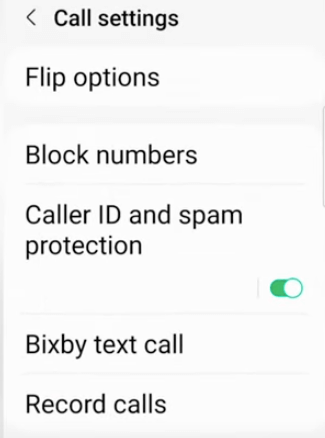
- [通話の録音] で、[通話の自動録音] をオンに切り替えます。ここで、すべての通話を録音するか、特定の連絡先との通話のみを録音するかを選択できます。
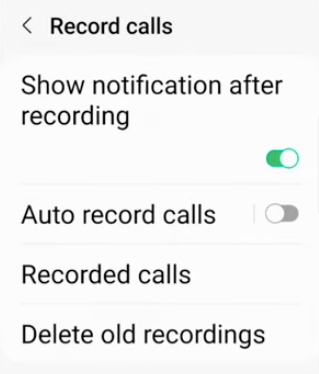
自動通話録音機能は、毎回手動で録音を開始したくない人にとっての救世主です。これは通話録音設定で設定でき、通話開始時にすべての通話または特定の番号を自動的に録音できます。 電話がカスタム着信音で鳴ります。 ビデオ通話 その機能では自動的に記録されません。
Samsung Z Flip 通話録音設定
Samsung Galaxy Z Flip 5 を使用すると、ユーザーは設定を通じて通話録音エクスペリエンスをカスタマイズできます。通話録音メニュー内で、オーディオ品質を調整して、非常にクリアな再生を確保したり、組織の好みに最適な保存場所を指定したりできます。
録音を内部ストレージに保存するか、外部ストレージに保存するかは、あなた次第です。特に時間の経過とともに録音ニーズが変化する場合は、これらの設定を定期的に確認して調整することが賢明です。このカスタマイズにより、日常的な使用と、完璧な音声の明瞭さを必要とする重要な会話の両方において、通話録音設定が最適な状態を維持できるようになります。
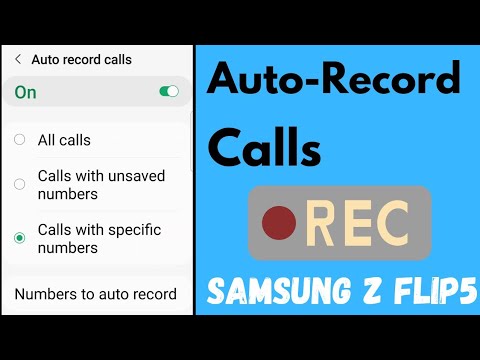
サードパーティ アプリケーションの利用: Galaxy Z Flip 5 通話録音アプリ
Galaxy Z Flip 5コールレコーダーアプリの利点
Samsung Galaxy Z Flip 5には、優れた通話録音機能が装備されています。ただし、エクスペリエンスを向上させるには、サードパーティのアプリケーションがゲームチェンジャーとなります。 ACR Call Recorder や Call Recorder – Cube ACR などのアプリは、さまざまなニーズを満たすように調整されており、デバイスのデフォルト機能を超える一連の高度な機能を提供します。それが当てはまるのは、 画面録画、あまりにも。
サードパーティ製アプリによる制御の強化
サードパーティの通話レコーダー アプリを使用すると、録音の制御を強化できます。録音にさまざまな形式を選択したり、オーディオ ソースを設定したり、アクセシビリティとバックアップのためにファイルをクラウド ストレージ サービスに自動的にアップロードすることも選択できます。アプリ内編集などの機能を使用すると、録音を直接トリミングできるため、会話の重要な部分だけを簡単に保存できます。

ACR または Cube ACR を選択する理由?
ACR Call Recorder などのアプリは、そのユーザーフレンドリーなインターフェイスと、場合によっては文字起こしサービスを含む堅牢な機能セットにより際立っています。 Cube ACR は、高品質のオーディオ録音とさまざまなカスタマイズ オプションでも人気があります。これらのアプリには、通話中に通話の一部を強調表示できるシェイク トゥ マークや、目に見える通知で相手に警告することなく録音を目立たないようにするサイレント モード操作などのスマート機能が含まれていることがよくあります。
このようなサードパーティ製アプリを Galaxy Z Flip 5 に統合することで、重要な詳細が失われることがなくなり、通話録音の管理において高いレベルの生産性と効率を維持できます。
法的考慮事項の回避: Galaxy Z Flip 5 での法的通話録音
Samsung Galaxy Z Flip 5 を使用して通話を録音する場合は、法的状況を慎重に判断することが不可欠です。透明性が重要です。録音を始める前に必ず相手に知らせてください。通話録音に関する法規制は地域によって大きく異なるため、現地の法律を十分に理解する必要があります。このデューデリジェンスにより、倫理的行動が確保され、潜在的な法的影響からお客様が保護され、記録機能の使用が管轄区域のプライバシー法に準拠した状態に保たれることが保証されます。
FAQ: Samsung Galaxy Z Flip 5 での通話録音
Samsung Galaxy Z Flip 5 には通話録音機能が組み込まれていますか?
はい、Samsung Galaxy Z Flip 5 には通話録音機能が内蔵されています。この機能は、通話設定の電話アプリから直接有効にすることができます。これにより、好みや法的要件に応じて、通話を手動または自動で録音できます。
Samsung Z Flip 5 で録音された通話にアクセスするにはどうすればよいですか?
Z Flip 5 で録音された通話にアクセスするのは簡単です。電話アプリに移動し、XNUMX つの点をタップして [設定] にアクセスし、[通話の録音] を選択します。ここには、録音されたすべての会話のリストが表示され、必要に応じて再生、削除、共有できます。
Galaxy Z Flip 5 ですべての通話を自動的に録音できますか?
はい、Galaxy Z Flip 5 にはすべての通話を自動的に録音するオプションがあります。これを有効にするには、電話アプリの設定に移動し、[通話の録音] を選択して、[通話の自動録音] をオンに切り替えます。すべての番号からの通話を録音するか、特定の連絡先を選択するかを選択できます。
Samsung Galaxy Z Flip 5 での通話録音の品質を向上させるにはどうすればよいですか?
Z Flip 5 での通話録音の品質を向上させるには、周囲の騒音を最小限に抑えるために静かな環境にいることを確認してください。また、通話録音設定を確認し、録音品質を可能な限り最高に設定してください。アップデートには通話品質の改善が含まれることが多いため、携帯電話のソフトウェアを常に最新の状態に保ってください。
Samsung Galaxy Z Flip 5 から録音された通話を共有するにはどうすればよいですか?
録音された通話を共有するには、電話アプリの録音された通話の設定リストに移動します。共有したい録画を選択し、「共有」をタップします。ファイル サイズや共有設定に応じて、電子メール、テキスト メッセージ、クラウド サービスへのアップロードなど、さまざまなオプションから選択できます。
私たちの最後の言葉
結論として、Samsung Galaxy Z Flip 5 を使用すると、通話録音がアクセス可能かつ簡単になります。法的理由、仕事上の理由、個人的な理由を問わず、通話を録音できる機能は非常に貴重です。このガイドが、Samsung Galaxy Z Flip 5 で通話を録音する際のさまざまな機能と法的考慮事項を理解するのに役立つことを願っています。大きな力には大きな責任が伴うことを忘れないでください。通話録音機能は倫理的および法的に使用してください。
テクノロジー ガジェットを最大限に活用するためのさらなる洞察とガイドをお楽しみに!






コメントを残す